Windows 11 ARM, загрузка и установка на Mac и Raspberry Pi
/https://www.ilsoftware.it/app/uploads/2024/10/windows-11-ARM-download.jpg)
Windows 11 ARM — это версия новейшей операционной системы Microsoft, предназначенная для работы на устройствах, использующих архитектуру ARM64, например, построенных на базе чипов Qualcomm Snapdragon и Apple Silicon. скачать Windows 11 ARM пока доступна не всем, а доступна только участникам программы Программа предварительной оценки Windows.
Хорошей новостью является то, что Microsoft на этот раз хочет подойти к делу серьезно и, похоже, впервые полна решимости изучить другую платформу, отличную от исторической x86, вотчины Intel и AMD. Windows 11 ARM разработана с учетом всех преимуществ особенностей SoC (Система на кристалле) АРМ, пойдемэнергоэффективность и возможности подключения продолжаются, открывая путь для все более портативных и сверхлегких устройств.
Как запустить Windows 11 ARM на системах Apple Silicon Mac
Для запуска Windows 11 ARM на системах Mac с чипами Яблочный кремний (М1, М2, М3), есть несколько вариантов.
Программы для Windows, мобильные приложения, игры - ВСЁ БЕСПЛАТНО, в нашем закрытом телеграмм канале - Подписывайтесь:)
Parallels Desktop — это платное программное обеспечение, которое упрощает установку Windows и управление ею в виртуализированной среде. Установка Windows 11 ARM упрощена и проходит без проблем. Управление системными требованиями осуществляется автоматически, включая виртуализацию TPM.
В качестве альтернативы, все еще в macOS, вы можете использовать программное обеспечение для виртуализации с открытым исходным кодом. UTM: особенно подходит для тех, кто ищет решение без каких-либо затрат. Рекомендуется выделить как минимум 8 ГБ ОЗУ и 4 ядра ЦП для виртуальной машины Windows 11 ARM.
Еще одна альтернатива — VMware Fusion, которая также способна удовлетворить такие требования, как чипы TPM и UEFI. ISO-образ Windows 11 ARM можно загрузить непосредственно из интерфейса программы.
В отличие от компьютеров Mac с процессорами Intel, системы Apple Silicon не поддерживают Boot Camp, поэтому все установки должны выполняться посредством виртуализации. Кроме того, некоторые приложения могут работать неправильно или не поддерживаться, особенно те, которым требуются определенные функции, такие как DirectX или Подсистема Windows для Android (ВСА).
Загрузите Windows 11 ARM
В настоящее время, пока Microsoft не опубликует окончательную версию операционной системы, лучший способ продолжить загрузку Windows 11 ARM — указать в браузере сайт. Дамп УУП. Это надежная конструкция, использующая Единая платформа обновлений (UUP), официальная система Microsoft для управления обновлениями Windows.
Дамп UUP не использует сторонние серверы для создание из ISO-образы. Все данные, необходимые для создания изображений, поступают непосредственно с серверов Microsoft, что обеспечивает целостность и безопасность файлов. Проект также не изменяет загружаемые файлы. Пользователи получают те же пакеты, которые Microsoft официально распространяет конечным пользователям через Центр обновления Windows.
На домашней странице дампа UUP вы можете, например, нажать Windows 11, версия 24H2 (26100.1882) Arm64 (обратите внимание на наличие финального «arm64″…) для создания обновленного образа операционной системы на базе Windows 11 24H2.
На следующих страницах вы можете выбрать итальянский язык в качестве языка пакета версии Pro (сняв галочку с Windows Главная), вариант Загрузите и конвертируйте в ISOнаконец-то ставим галочки Включить обновления е Запустить очистку компонента.
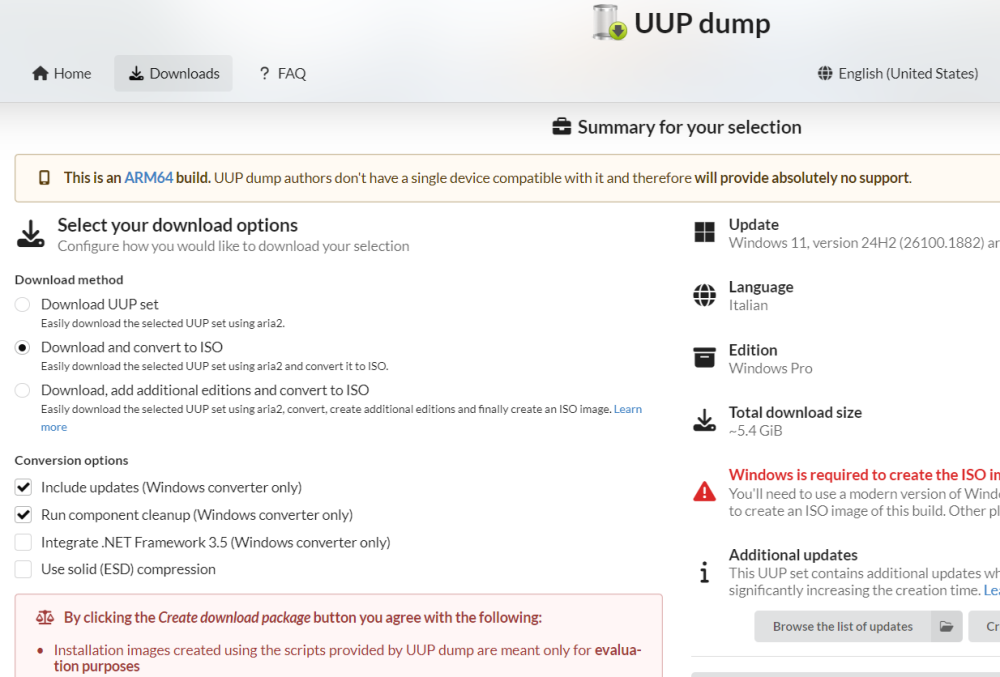
Нажав на кнопку Создать пакет загрузкивы получаете сжатый архив, содержимое которого необходимо распаковать в выбранную вами папку, например c:\w11arm.
Чтобы создать ISO-образ Windows 11 ARM, просто дважды щелкните файл c:\w11arm\uup_download_windows.cmd. Когда появится сообщение ПК под защитой Windowsнажмите Узнать больше так что Все равно беги. Наконец, введите V и нажмите Enter (Уведомление о безопасности).
После завершения загрузки и создания ISO-файла Windows 11 ARM просто нажмите 0, чтобы выйти.
Удалить Windows на имидж-сканере Raspberry
После проверки наличия файл ISO Windows 11 ARM в папке c:\w11arm вы можете скачать программное обеспечение Windows на Raspberry Imagerинструмент, призванный упростить установку Windows 10 и Windows 11 на ваши устройства. Малиновый Пи.
Программа особенно полезна для пользователей, желающих преобразить свою одноплатный компьютер Raspberry Pi в мини-ПК, который можно использовать для разных целей.
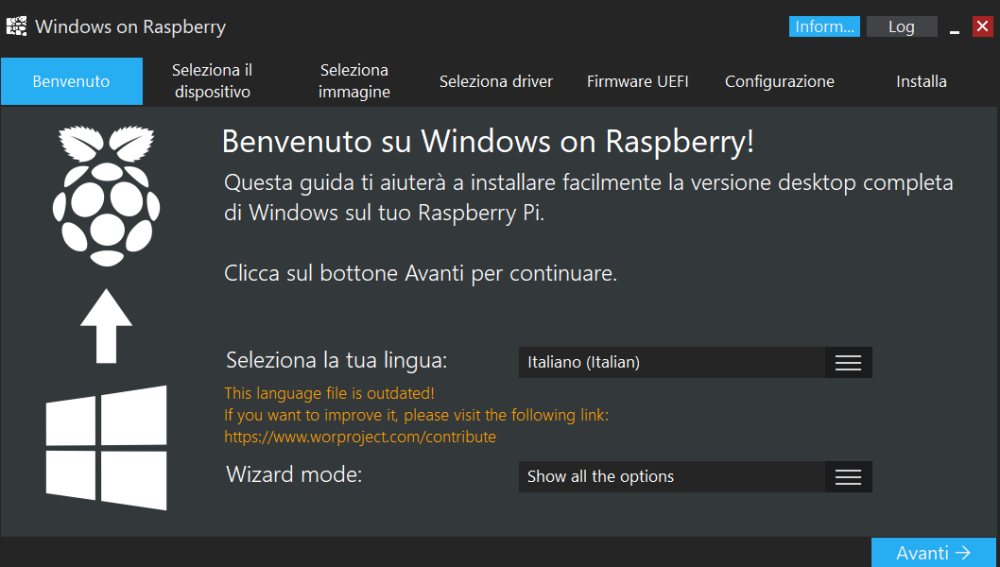
Windows on Raspberry Imager поможет вам подготовить образ Windows 11 ARM для установки на ножны SD или USB-накопитель. Пользователи могут выбрать нужный ISO-образ и настроить устройство для установки.
После загрузки Windows на Raspberry Imager программу необходимо извлечь в специальную папку, например C:\WoR (где «WoR» означает Windows на малине).
Запишите ISO-образ Windows 11 ARM на карту памяти Raspberry Pi.
Прежде чем запускать Windows на Raspberry Imager, пора подключить карта microSD который затем будет использоваться с Raspberry Pi. На этом этапе вы можете запустить приложение, дважды щелкнув файл C:\WoR\WoR.exe.
Запуск Windows на Raspberry Imager может занять несколько минут: лучше набраться терпения. На главном экране программного обеспечения рядом с Режим мастерарекомендуем выбрать Показать все варианты.
Из раскрывающегося меню накопитель Затем вы должны выбрать карту microSD, подключенную к системе, а чуть ниже — модель Raspberry Pi, которую вы собираетесь использовать.
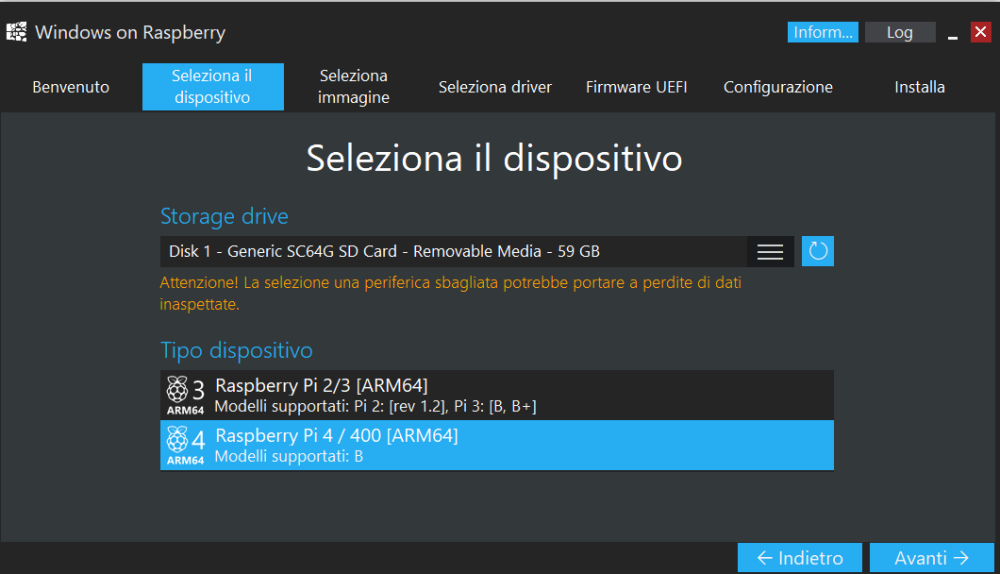
На экране Выберите образ Windows на ARMпросто укажите ISO-файл, созданный с помощью дампа UUP. Далее вы можете выбрать параметры Используйте последний пакет е Используйте последнюю версию прошивки, доступную на сервере.. Остальные настройки можно оставить без изменений.
Изменения в BIOS Raspberry Pi
После установки microSD карту можно отсоединить от ПК и вставить в слот Raspberry Pi. После подключения монитора, клавиатуры и мыши к одноплатный компьютервы можете загрузить систему и несколько раз нажать клавишу ESC, чтобы войти в BIOS.
Здесь надо нести себя наверх Диспетчер устройстввыбирать Конфигурация Raspberry Pi, расширенная конфигурация затем измените настройку Ограничьте ОЗУ до 3 ГБ а Неполноценный.
Чтобы сохранить изменения, просто нажмите клавишу F10, затем Y, чтобы продолжить. В качестве последнего шага вы можете перезагрузить Raspberry Pi, выбрав Перезагрузить на главном экране BIOS.
Загрузка Windows 11 ARM
После перезагрузки платы Raspberry Pi устройство будет готово к использованию, а Windows 11 ARM представит заключительный этап установки (OOBE, Нестандартный опыт).
Чтобы избежать создания учетной записи Microsoft и настроить Windows 11 ARM на использование только локальная учетная запись пользователявы можете выполнить простую процедуру, уже известную в случае с Windows 11 для устройств x86-64. Об этом мы рассказываем в статье, посвященной использованию команды OOBE\BYPASSNRO.
Программы для Windows, мобильные приложения, игры - ВСЁ БЕСПЛАТНО, в нашем закрытом телеграмм канале - Подписывайтесь:)





